Najlepsze 6 aplikacji do łatwego tworzenia kopii zapasowych zakładek na telefonie z Androidem
7 marca 2022 r. • Złożono do: Rozwiązywanie problemów z urządzeniami mobilnymi w Androidzie • Sprawdzone rozwiązania
Chcesz przeglądać strony internetowe na telefonie lub tablecie z Androidem, a teraz chcesz wykonać kopię zapasową zakładek z telefonu z Androidem na wypadek ich przypadkowego usunięcia lub zgubienia? Istnieje wiele aplikacji, które mogą pomóc w łatwym i wygodnym tworzeniu kopii zapasowych zakładek Androida. W poniższej części pokażę Ci aplikacje. Mam nadzieję, że są tym, co lubisz.
Część 1. Najlepsze 3 aplikacje do tworzenia kopii zapasowych zakładek na telefonie lub tablecie z Androidem
1. Sortowanie zakładek i tworzenie kopii zapasowych
Sortowanie zakładek i tworzenie kopii zapasowych to mała aplikacja na Androida. Dzięki niemu możesz wykonać kopię zapasową wszystkich zakładek na swoim Androidzie i przywrócić je w razie potrzeby. Poza tym może sortować zakładki, więc nie musisz się martwić, że zbyt wiele zakładek może zepsuć i trudno będzie znaleźć to, czego szukasz. Poza tym możesz także przesuwać dowolną zakładkę w górę iw dół. Długo dotykając zakładki, możesz uzyskać więcej opcji. Jeśli jednak korzystasz z zakładki Google Chrome na swoim urządzeniu z Androidem 3/4, możesz korzystać z tej aplikacji.
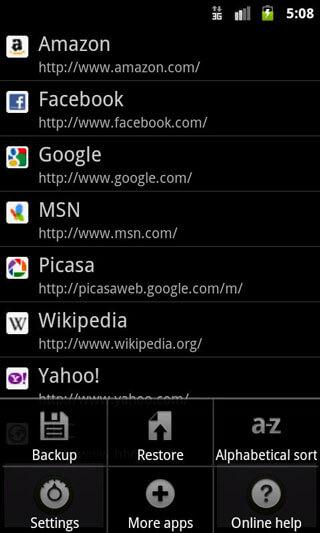
2. Dodatek Maxthon: Kopia zapasowa zakładek
Podobnie jak sortowanie zakładek i tworzenie kopii zapasowych, dodatek Maxthon: Kopia zapasowa zakładek to także niewielka, ale przyjemna aplikacja do tworzenia kopii zapasowych zakładek na Androida. Dzięki niemu możesz łatwo wykonać kopię zapasową wszystkich zakładek na karcie SD. Ponadto umożliwia również importowanie zakładek z innej domyślnej przeglądarki Androida, takiej jak Skyfire. Jednak powinieneś wiedzieć, że nie może być używany jako pojedyncza aplikacja.
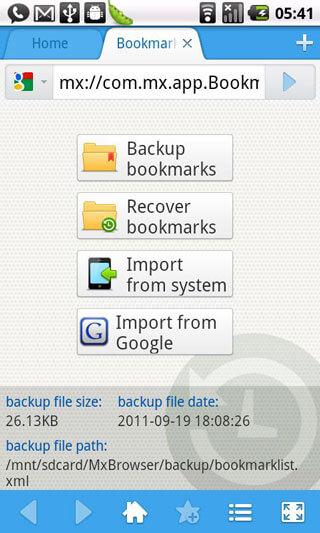
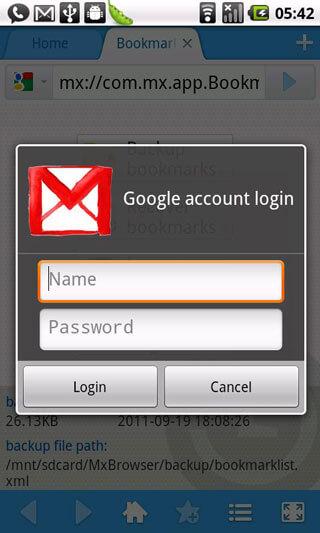
3. Menedżer zakładek
Menedżer zakładek świetnie sprawdza się w tworzeniu kopii zapasowych zakładek przeglądarki Androida na karcie SD. Możesz łatwo przywrócić zapisane zakładki z karty SD. Jeśli masz wiele zakładek, które utrudniają znalezienie tego, czego szukasz, możesz użyć tej aplikacji, aby posortować je, stosując automatycznie lub ręcznie kolejność danych w kolejności alfabetycznej lub tworzenia. Poza tym możesz także usunąć zablokowane zakładki. Jedyną wadą jest to, że ta aplikacja obsługuje tylko Androida od 2.1 do 2.3.7.
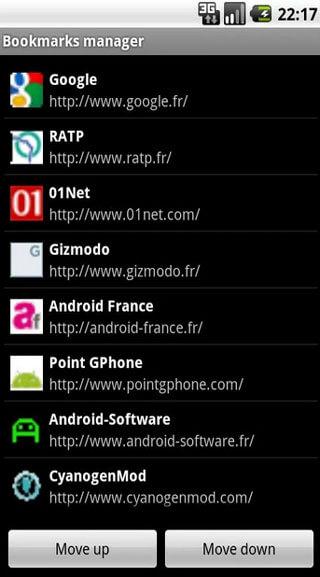
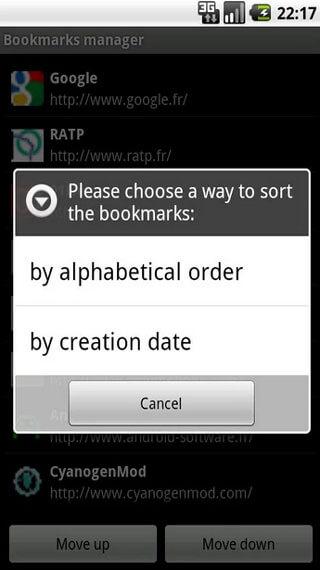
Część 2: 3 najlepsze aplikacje do tworzenia kopii zapasowych zakładek przeglądarki w chmurze/komputerze
Oprócz telefonu z Androidem możesz synchronizować lub tworzyć kopie zapasowe zakładek przeglądarki na komputerze w chmurze. Możesz je łatwo odzyskać. W tej części opowiem Ci 3 sposoby synchronizacji zakładek przeglądarki.
1. Synchronizacja Google Chrome
Jeśli zainstalowałeś Google Chrome na swoim komputerze i telefonach z Androidem, możesz go użyć do tworzenia kopii zapasowych zakładek z Androida na komputer. Utworzy kopię zapasową zakładek przeglądarki z danymi za pomocą własnego konta Google. Aby skonfigurować synchronizację w Chrome, kliknij opcję menu Chrome, a następnie wybierz Zaloguj się w Chrome. Otwórz ekran Ustawienia i kliknij Zaawansowane ustawienia synchronizacji po zalogowaniu, możesz kontrolować dane przeglądarki. Dzięki niemu możesz zsynchronizować:
- Aplikacje
- Automatyczne wypełnianie danych
- Historia
- Hasło ID
- Ustawienia
- Motywy
- Zakładki
Następnie kliknij menu chromowane w prawym górnym rogu i wybierz Zakładki. Kliknij Menedżer zakładek > Organizuj > Eksportuj zakładki do pliku HTML. Możesz zapisać zakładki jako plik HTML. Następnie możesz zaimportować zakładki do innej przeglądarki.
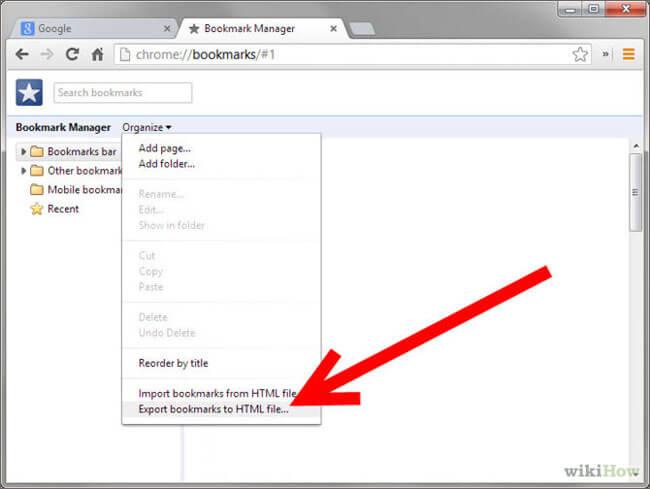
2. Synchronizacja z Firefox
Jeśli jesteś użytkownikiem Firefoksa i zainstalowałeś Firefoksa zarówno na telefonie, jak i komputerze z Androidem, możesz użyć Firefox Sync do tworzenia kopii zapasowych zakładek z Androida w Firefoksie na komputerze i komputerze. Synchronizacja Firefox jest używana w Firefoksie do synchronizowania danych przeglądarki. Wcześniej był używany osobno do synchronizacji. Teraz jest podsumowaniem Firefoksa. Aby skorzystać z synchronizacji z Firefox, przejdź do oficjalnej przeglądarki Firefox, wybierz ikonę synchronizacji i skorzystaj z opcji.
Firefox Sync zsynchronizuje:
- Zakładki
- 60 dni historii
- Otwórz karty
- ID z hasłami
Ponadto ta aplikacja również:
- Tworzy i edytuje zakładkę
- Tworzy kopię zapasową zakładek do pliku
- Importuje zakładki z przeglądarki Android
Kliknij Zakładki > Pokaż wszystkie zakładki, aby otworzyć okno Biblioteki. W oknie Biblioteka kliknij Importuj i kopie zapasowe > Kopia zapasowa....
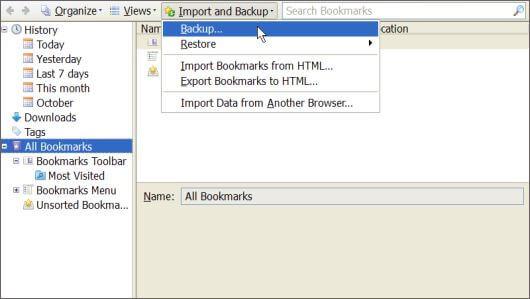
3. Znaki X
Xmarks to łatwy w użyciu dodatek do synchronizacji i tworzenia kopii zapasowych zakładek przeglądarki Google Chrome, Firefox, Safari, Internet Explorer i innych. Po prostu zarejestruj swoje konto Xmarks, a wszystkie zakładki przeglądarki zostaną zarchiwizowane. W ten sposób możesz korzystać z zakładek na wielu komputerach.
Po prostu przejdź do oficjalnej strony Xmarks i kliknij Zainstaluj teraz> Pobierz Xmarks, aby dodać go do przeglądarki.
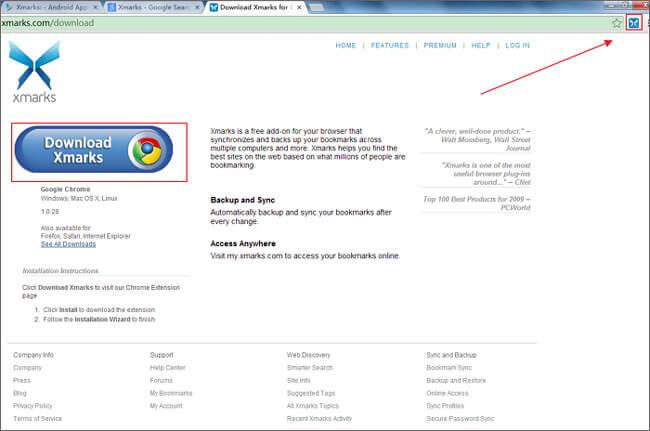
Następnie pobierz i zainstaluj Xmarks dla klientów Premium na swoim telefonie z Androidem. Zaloguj się na swoje konto Xmarks, aby korzystać z zakładek zapisanych w usłudze. Następnie możesz tworzyć kopie zapasowe zakładek, synchronizując je z przeglądarką Androida. Poza tym możesz także dodawać lub usuwać zakładki. Jest to jednak tylko 14-dniowy bezpłatny okres próbny, a następnie musisz wydać 12 USD na rok subskrypcji Xmarks Premium.
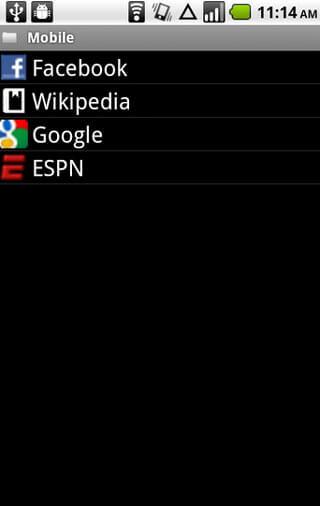
Przewodnik wideo: Jak łatwo tworzyć kopie zapasowe zakładek na telefonie z Androidem
Wskazówki dotyczące Androida
- Niewiele osób wie o funkcjach Androida
- Tekst na mowę
- Alternatywy dla Android App Market
- Zapisz zdjęcia z Instagrama na Androida
- Najlepsze strony do pobierania aplikacji na Androida
- Sztuczki na klawiaturze Androida
- Scal kontakty na Androidzie
- Najlepsze aplikacje zdalne dla komputerów Mac
- Znajdź zgubione aplikacje na telefon
- iTunes U na Androida
- Zmień czcionki Androida
- Obowiązki dla nowego telefonu z Androidem
- Podróżuj z Google Now
- Alarmy alarmowe
- Różni menedżerowie Androida






Alicja MJ
Redaktor personelu